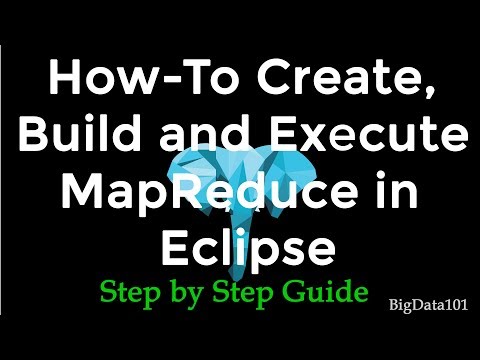
Inhoud
Een WAR-bestand (Web Application Archive) of een webtoepassingsbestand wordt gebruikt door programmeurs die zijn gespecialiseerd in Java-programmering. Het doel van WAR-bestanden is om verschillende delen van een toepassing, zoals webpagina's en Java-toepassingen, in slechts één bestand te combineren. Programmeurs die het Eclipse Java-platform gebruiken om te programmeren, kunnen WAR-bestanden converteren met behulp van de meegeleverde convertersoftware. Meerdere bestanden in een bepaald bestand, en dit wordt eerst gedaan door een WAR-bestand in een map te maken.
routebeschrijving

-
Open de Eclipse-software van uw computer. Klik op "Bestand" in het bovenste menu en klik vervolgens op "Openen". Zoek het bestand dat u naar WAR zult converteren en klik op "OK" om het te openen.
-
Klik met de rechtermuisknop om een menu over uw bestand te openen. Blader door het menu en klik op "Eigenschappen". Een nieuw menu zal openen.
-
Kies de laatste optie in het eigenschappemenu. De optie wordt gemarkeerd als "Tomcat". Klik om het Tomcat-menu aan de rechterkant van het scherm te openen.
-
Kies het tabblad 'Exporteren naar WAR-instellingen' in het Tomcat-menu. Klik op de knop "Bladeren". Navigeer naar het mapmenu en kies waar u het bestand wilt opslaan.
-
Zet een naam voor het bestand, zoals "project.war", maar zonder de aanhalingstekens. Zorg ervoor dat u de ".war" aan het einde van de bestandsnaam hebt geplaatst. Klik op "Openen" wanneer u klaar bent.
-
Klik met de rechtermuisknop opnieuw op het Eclipse-scherm om het menu te openen. Ga naar "Tomcat-project" en een submenu verschijnt. Kies de tweede optie, gemarkeerd met "Exporteren naar de WAR-bestandensets in projecteigenschappen" (exporteren naar het WAR-bestand dat is geplaatst in de projecteigenschappen). Uw bestand wordt geconverteerd en opgeslagen naar de locatie die u kiest.
-
Herhaal dit proces met andere bestanden die u naar WAR wilt converteren.
-
Zoek het WAR-bestand door de map te selecteren die u hebt aangewezen op het tabblad "WAR-instellingen".
Wat je nodig hebt
- Eclipse Java-platform